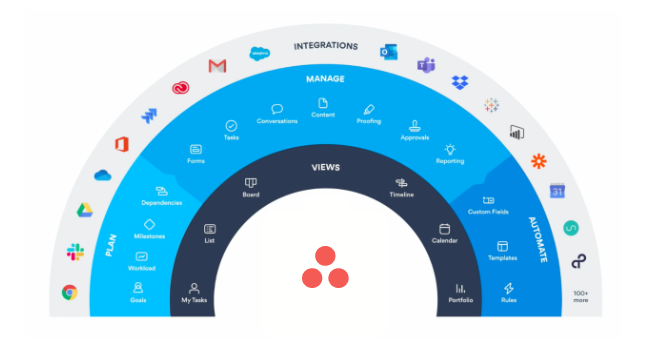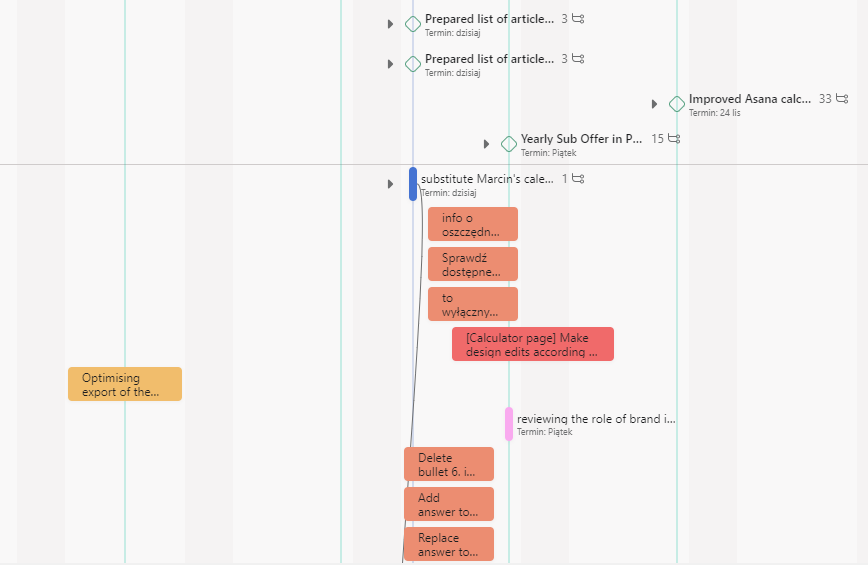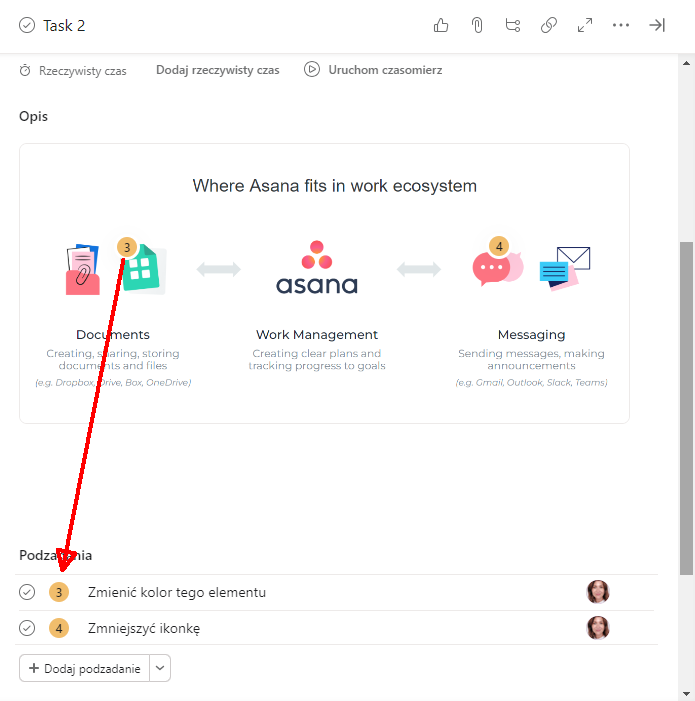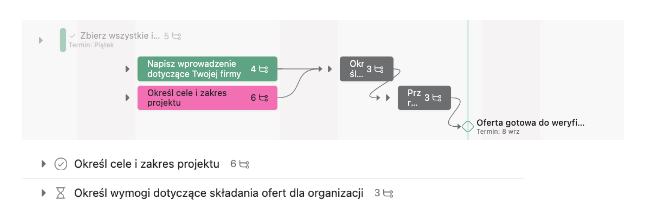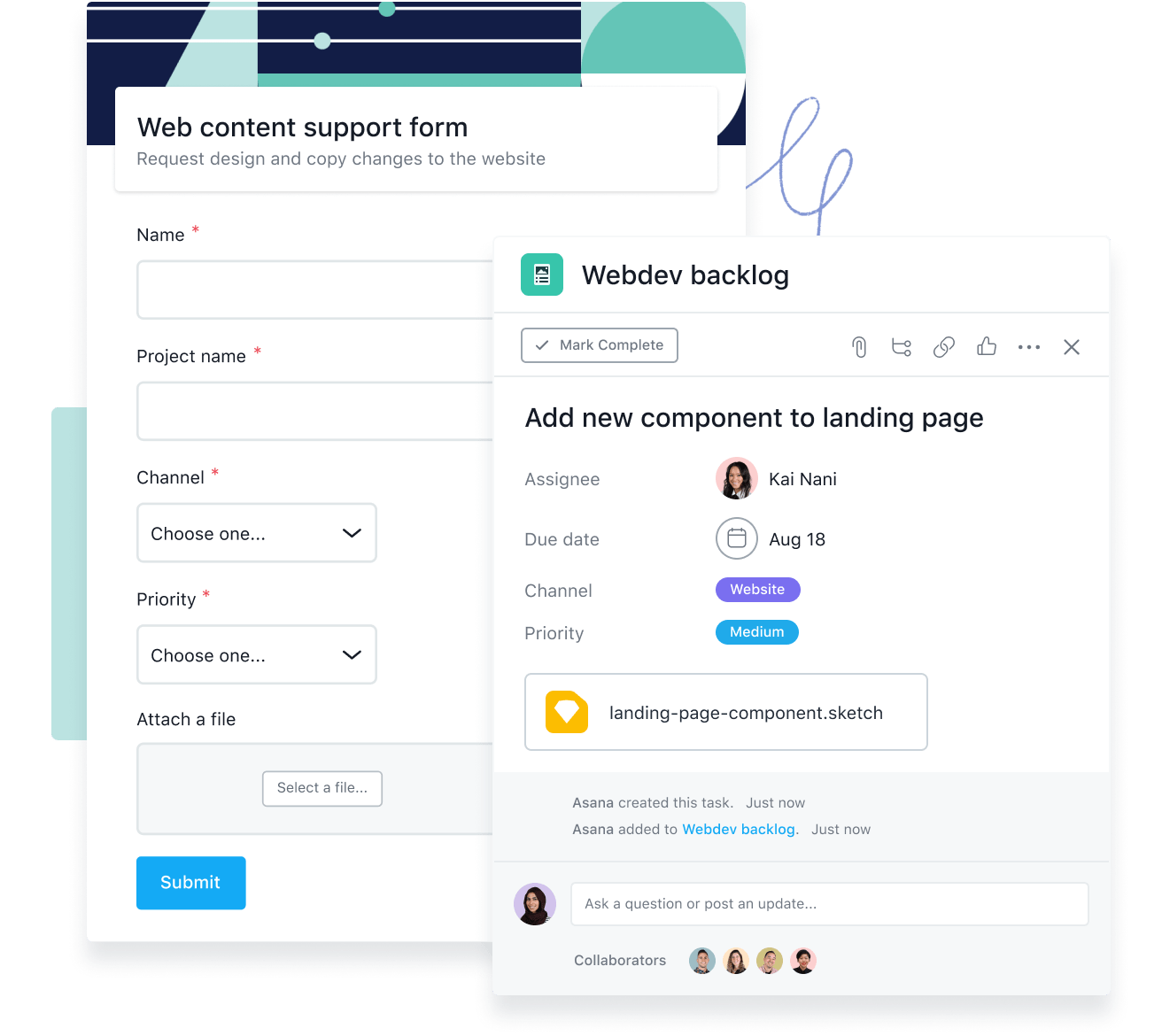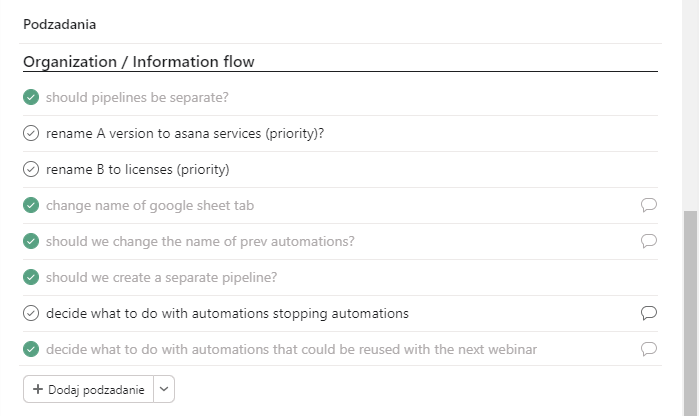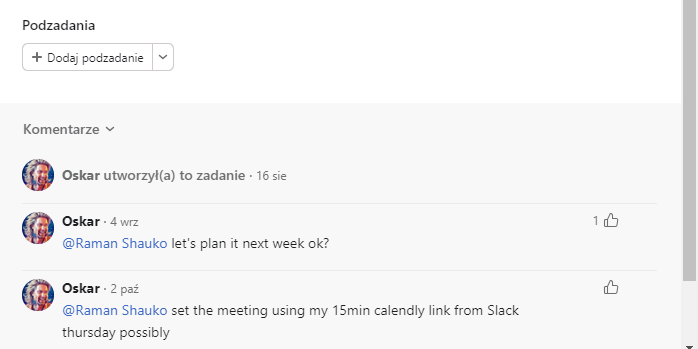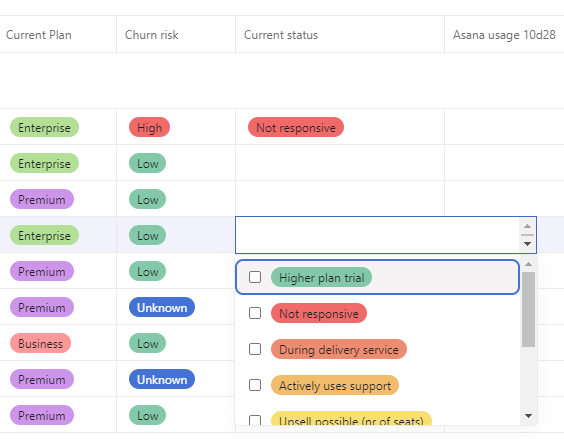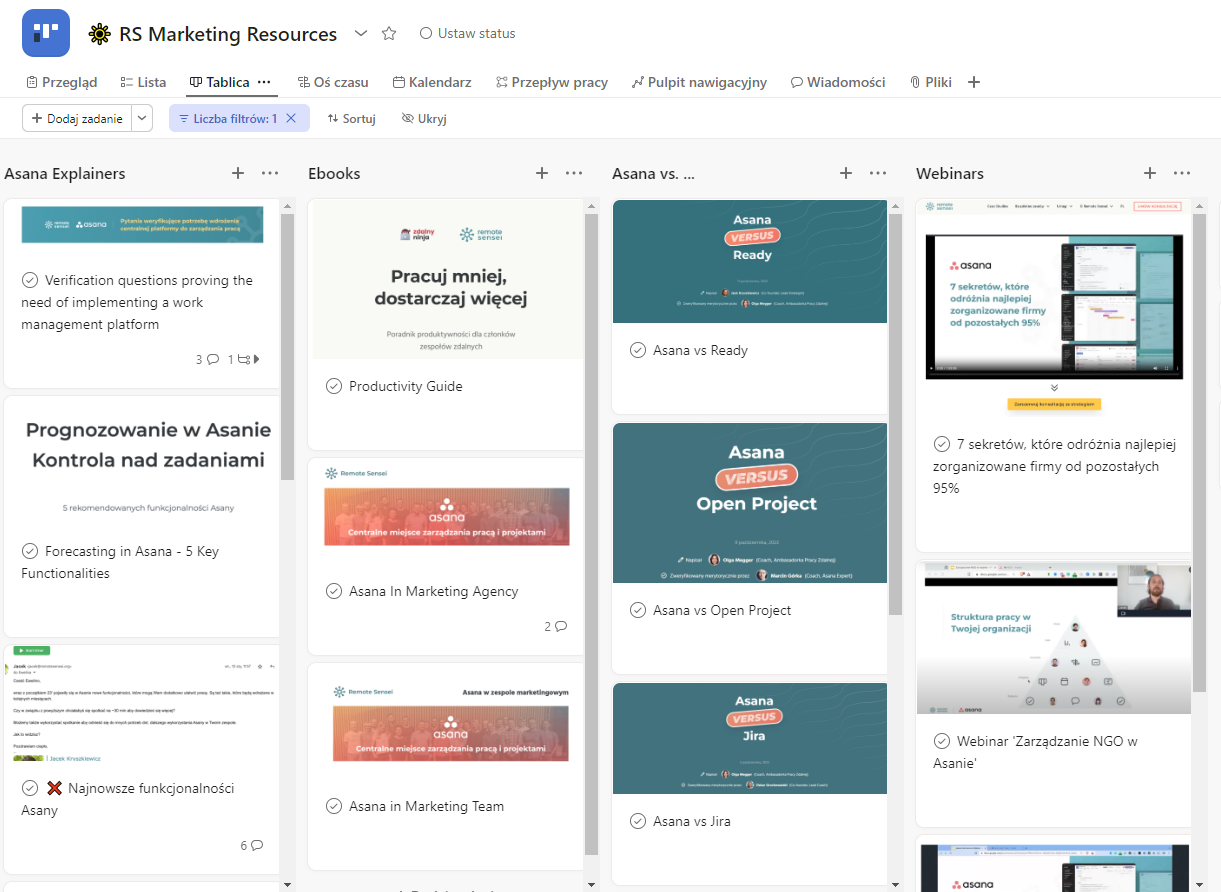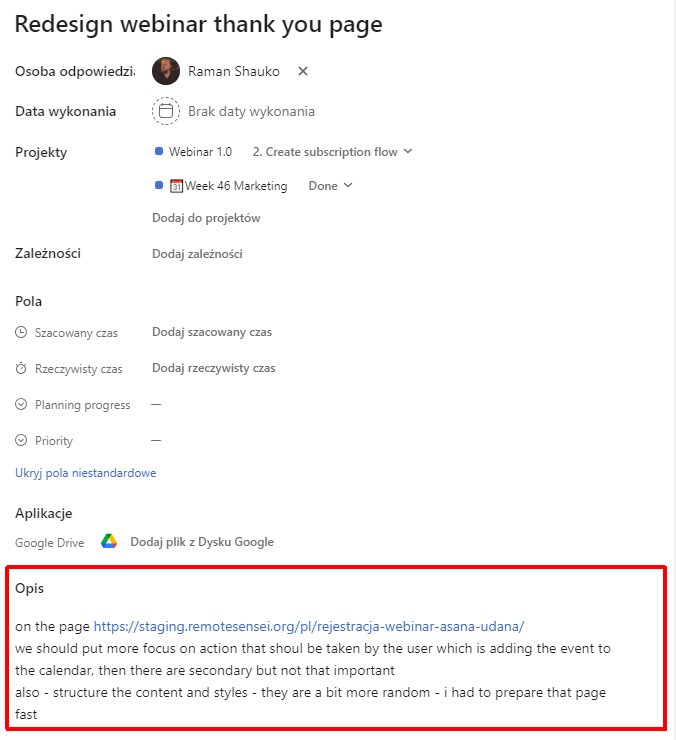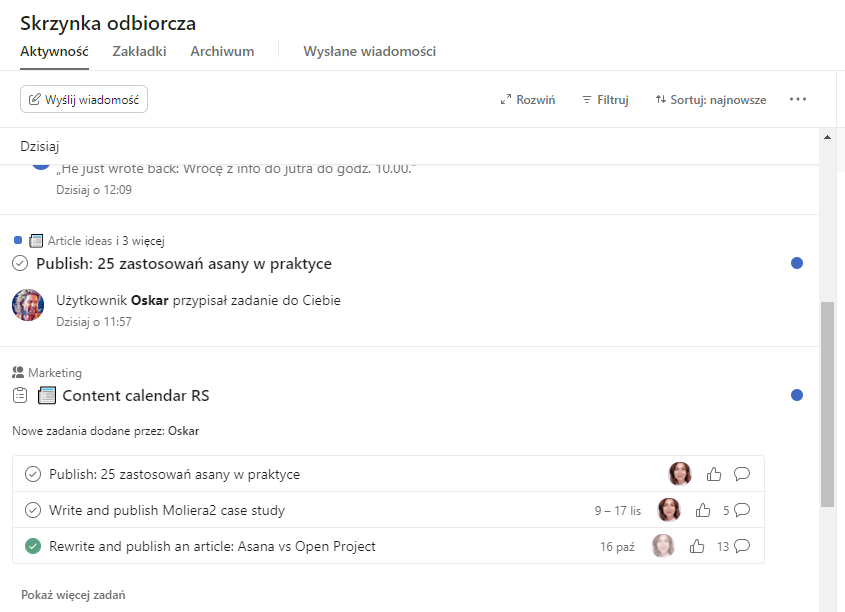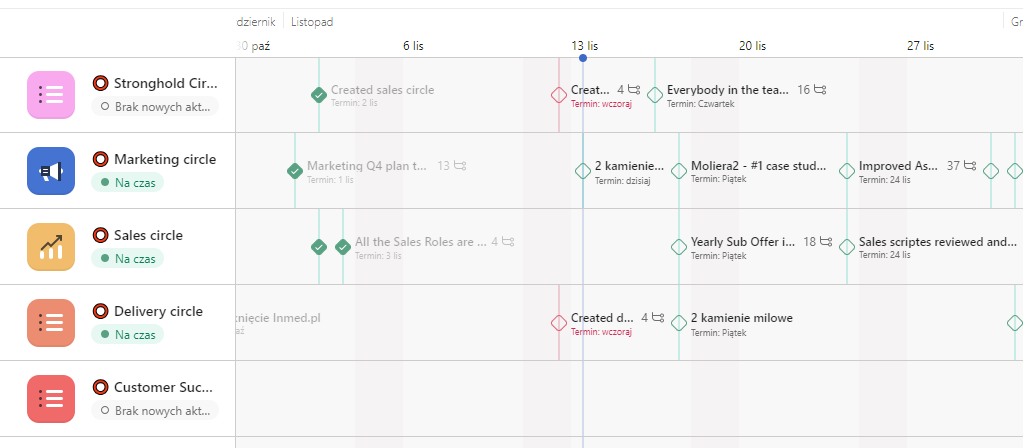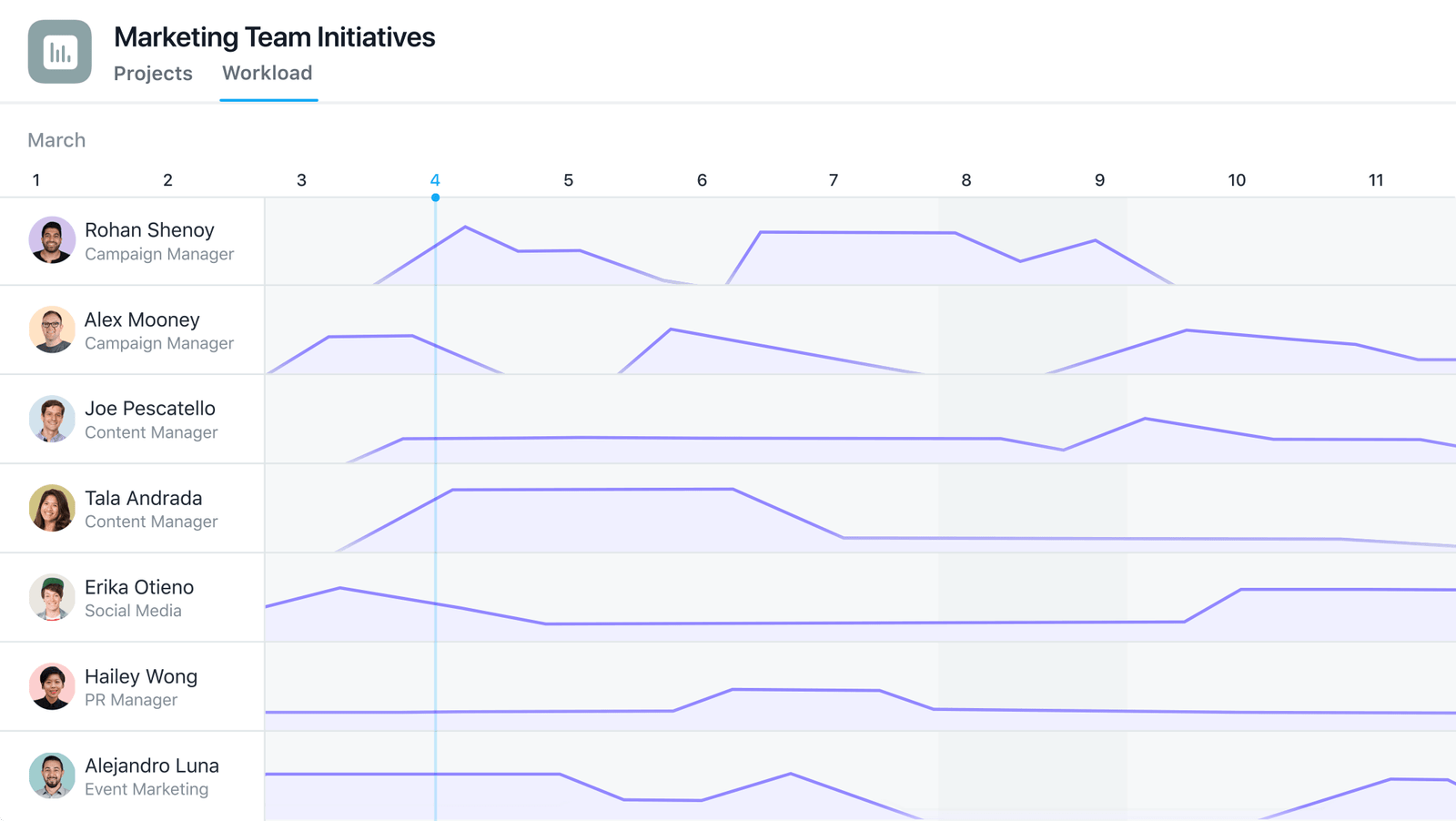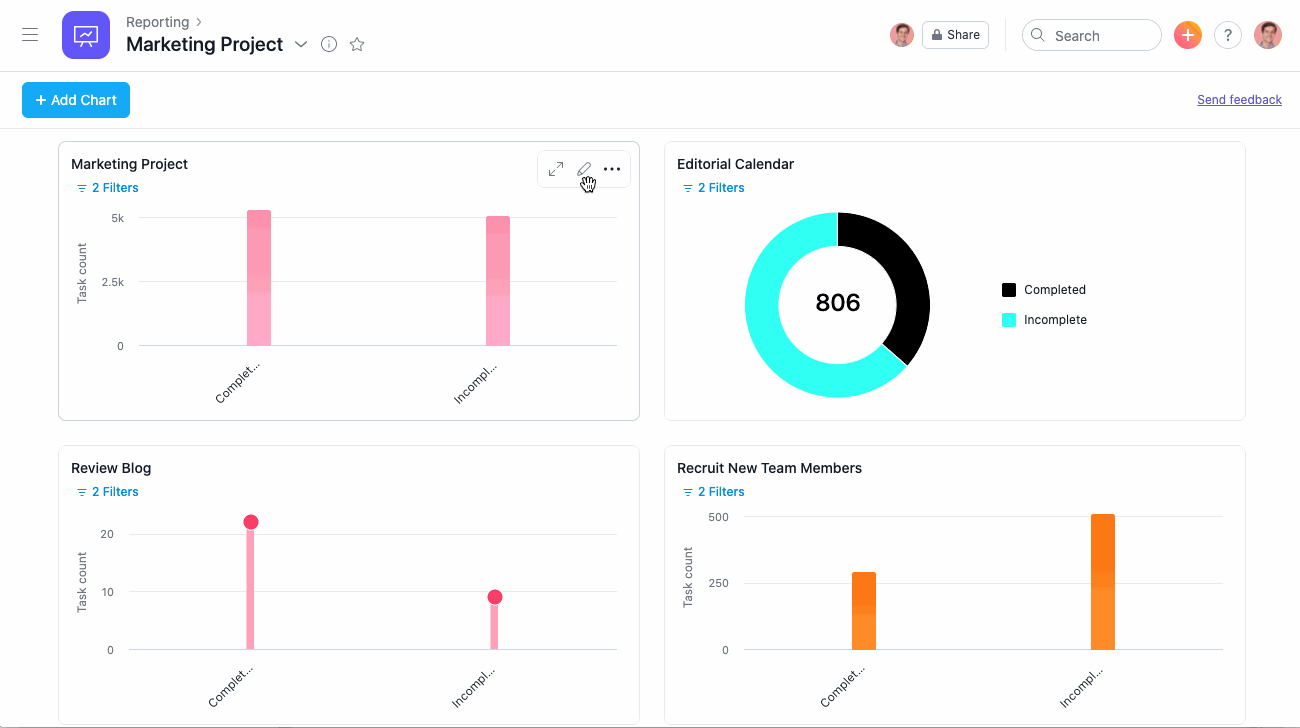Jeśli zastanawiasz się nad wyborem odpowiedniego narzędzia do zarządzania pracą dla swojego zespołu lub organizacji, to doskonale rozumiem Twoje obawy. To decyzja, która wpłynie na pracę i produktywność Twojego zespołu na lata. Jeśli wybrane narzędzie nie spełni pokładanych w nim oczekiwań, czeka Was koszmar przenoszenia organizacji z jednej aplikacji do innej – proces czasochłonny, kosztowny i bolesny.
Wybór między Asaną, Monday, BaseCamp, ClickUp a wieloma innymi aplikacjami to wyzwanie, które może wywołać wiele pytań:
- Czy Asana jest właściwym narzędziem?
- Czy jest wystarczająco intuicyjna?
- Jakie korzyści przynosi w porównaniu do innych rozwiązań?
W tym artykule nie będę porównywać Asany z innymi narzędziami.
Rozumiem, że to, co naprawdę teraz liczy się dla Ciebie, to znalezienie narzędzia, które spełni Twoje potrzeby dzięki posiadanym funkcjom. Dam Ci szybki wgląd w najważniejsze funkcje Asany oraz pokażę, jak możesz je wykorzystać,, eliminując bolączki codziennej pracy.
Najciekawsze funkcje każdego planu Asany
Nie jest to pełne kompendium, nie wymienię tu wszystkich funkcji ani nawet wszystkich zastosowań każdej wymienionej funkcji. Jeśli po tym artykule będziesz zainteresowany/a takimi szczegółami z chęcią aktywujemy dla Ciebie okres próbny Asany i wprowadzimy Cię w najważniejsze funkcje – i to za darmo!
W tym artykule skupię się jednak na wybranych, praktycznych i łatwych do zrozumienia funkcjach Asany.
Kolejność opisanych funkcji jest przypadkowa ale na końcu artykułu pogrupowałem je w dostępne plany Asany z krótkim opisem każdego z nich.
Gwiazdki za produktywność
Dla łatwiejszego przeglądania oceniłem wpływ na produktywność każdej funkcji – od 1 do 3 gwiazdek. Ocena z punktu widzenia każdej organizacji będzie inna – przyznane przeze mnie gwiazdki to duże uproszczenie
Miłej lektury.
24 zastosowania funkcji Asany w praktyce
1. Oś czasu - sposób na opóźniające się projekty z deadlinem
Produktywność: ⭐️⭐⭐
Plan: Premium
Prezentacja projektu na osi czasu w postaci wykresu Gantta pozwala lepiej zarządzać czasem i wizualnie zweryfikować czy terminy w projekcie są osiągalne.
Przesuń zadanie na osi czasu aby zmienić jego datę realizacji. W tym widoku najłatwiej dodaje się też zależności pomiędzy zadaniami.
Niezaplanowane zadania — to filtr, po kliknięciu którego na osi czasu widać tylko te zadania, które mają przypisaną datę, stąd widok osi czasu może nie zawierać wszystkich zadań. w ten sposób widzimy wszystkie nieprzypisane zadania, a przenosząc je za pomocą drag & drop na oś czasu można od razu przypisać im datę i ustalić czas trwania zadania.
2. Kamienie milowe — sposób na widoczność ważnych zadań
Produktywność: ⭐️⭐
Plan: Premium
To inny typ zadania. Kamień milowy nadaje wagę zadaniu i kontekst większych oczekiwań niż w stosunku do standardowych zadań.
3. Zatwierdzenia — przyspieszenie zbyt długiego procesu akceptacji w projekcie
Produktywność: ⭐️⭐
Plan: Premium
To kolejny typ zadania, które ma więcej opcji niż standardowe. Zamiast przycisku„oznacz jako ukończone”, ma „akceptuj”, „odrzuć”, „żądaj poprawek”. Approval to najczęściej zadanie, które wstrzymuje kolejne zadania, a przez to że to jest szczególny typ zadania, można go łatwo wyszukać. Dla managerów to ułatwienie, bo mogą wyszukać wszystkie zatwierdzenia, które wymagają ich działania i odblokować projekty i pracę zespołów
Approvali najczęściej używa się jako pod-zadań do zadań wymagających akceptacji. Możesz stworzyć kilka podzadań-approvali dla różnych osób.
4. Zadania cykliczne — powtarzalne zadania, które nie giną w natłoku pracy
Produktywność: ⭐️⭐
Plan: Premium
Zamiast dodawać 50 takich samych zadań na każdy tydzień pracy, można stworzyć jedno cykliczne zadanie z terminem np. w każdy piątek.
Po zakończeniu takiego zadania automatycznie utworzy się nowe z terminem na kolejny piątek. Komentarze pojawiające się automatycznie pod takim cyklicznym zadaniem pełnią funkcję przypomnień.
5. Adnotowanie PDF i obrazków — uwagi do dokumentów i grafik w postaci zadań-pinezek
Produktywność: ⭐️⭐
Plan: Premium
Jeśli dodasz do zadania grafikę lub PDF to jej podgląd pojawi się w panelu bocznym zadania – klikając w dowolnym miejscu na podglądzie możesz dodać pinezkę, która będzie jednocześnie pod zadaniem. Tu możesz dodać prośbę o zmianę, przypisać ją konkretnej osobie i określić datę wykonania.
Dzięki temu wszystkie zmiany będą oznaczone wprost na podglądzie, co znacznie ułatwi komunikację.
6. Zależności pomiędzy zadaniami — rozwiązanie na zbyt wiele zadań na raz
Produktywność: ⭐️⭐
Plan: Premium
Zadanie, które jest zależne od innego ma inną ikonę niż zadanie standardowe. Zamiast sztandarowego check marka, jest oznaczone klepsydrą, co wizualnie pokazuje, że zadania nie można jeszcze zacząć, bo czeka na zrealizowanie innego zadania przed nim. Osoba, do której jest przypisane, widzi klepsydrę do czasu aż zadanie nie będzie gotowe do rozpoczęcia realizacji.
7. Formularze —rozwiązanie na “wrzutki” bez wymaganych szczegółów
Produktywność: ⭐️⭐
Plan: Premium
Jeśli otrzymujesz dużo zadań z wielu źródeł i chcesz mieć przygotowane zadania od zgłaszającego tak, żeby nie wracać do niego po brakujące informacje, możesz skorzystać z formularza.
Formularz pozwala Ci zebrać wszystkie informacje, które zostaną zapisane w zadaniu. Możesz np. poprosić o określenie priorytetu, załączenie pliku lub określić typ zadania (błąd, feedback, propozycja usprawnienia).
W formularzu można dodawać warunki, dzięki którym zadanie utworzone przy użyciu formularza trafi nie tylko do konkretnego projektu, ale nawet konkretnej sekcji.
8. Pod-zadania — podziel za duże zadanie na elementy
Produktywność: ⭐
Plan: Basic
Można użyć podzadań w większych zadaniach, aby rozpisać je na mniejsze kroki i śledzić w nich postęp, którego nie byłoby widać dopóki duże zadanie nie zostałoby zrealizowane.
Przykład niestandardowego użycia: utwórz kamień milowy i dodaj 4 pod-zadania z tytułem “status” i przypisz je osobie odpowiedzialnej za sprawdzanie, czy kamień milowy zostanie osiągnięty na czas.
9. Zakres dat w zadaniu - kiedy mogę zacząć pracę nad zadaniem
Produktywność: ⭐⭐
Plan: Premium
Każde zadanie, prócz daty końcowej, może mieć też datę startu, co tworzy przedział czasowy. Funkcja przydatna w szczególności w połączeniu z widokiem na osi czasu, gdzie możemy stworzyć wykres Gantta projektu.
10. Szablony zadań — gotowe procedury dla powtarzalnych zadań
Produktywność: ⭐⭐⭐
Plan: Basic
Użyj szablonów, aby opisać i ustandaryzować takie zadania jak podpisanie umowy lub spotkanie sprzedażowe. Stwórz kilka rodzajów procedur, np. różne typy umów dla kilku różnych klientów.
Przy bardziej rozbudowanych procedurach możesz zwiększyć ich czytelność za pomocą sekcji. Tak, sekcje można dodać także w zadaniu. Tworząc nowe pod zadanie, użyj TAB+N, a dodasz tam sekcje.
11. Status projektu — zamiast spotkań, które powinny być mailami
Produktywność: ⭐️⭐
Plan: Basic
Używaj do przekazywania jednym kliknięciem istotnych informacji o projekcie do wszystkich osób uczestniczących w projekcie.
Zmiana statusu nie dotrze do osób które są tylko wykonawcami poszczególnych zadań, ale nie są uczestnikami projektu. To kwestia wyboru czy interesują Cię powiadomienia o statusie w projekcie czy tylko o swoich zadaniach, czy oba.
12. Komentarze w zadaniach — zamiast setek maili bez kontekstu
Produktywność: ⭐️⭐️⭐
Plan: Basic
Komentarze to jedna z najważniejszych funkcji w Asanie. Pod każdym zadaniem możemy prowadzić dyskusję dotyczącą tego konkretnego zadania. Zamiast maili bez kontekstu mamy całą konwersację dotyczącą zadania (łącznie z załącznikami) w jednym wątku.
13. Pola niestandardowe — z Excela do projektu
Produktywność: ⭐️⭐
Plan: Premium
Bardziej zaawansowana wersja tagów. Pola niestandardowe dodają dodatkowe informacje do zadań. Każde zadanie może mieć koszt, estymacje czasową, dział odpowiedzialny, status, priorytet i dziesiątki innych, customizowalnych pól. Projekty z kolorowymi polami niestandardowymi ułatwiają odczytanie statusu lub priorytetu zadań jednym rzutem oka.
Jednym z ciekawszych zastosowań pola niestandardowego jest pole “Klarowność” z opcjami 🔴Niejasne, 🟡OK 🟢Super. Bardzo przydatne przy tworzeniu nowych projektów, żeby zorientować się przed startem projektu czy zadania są jasne dla zespołu i czy może zacząć pracę. Ułatwia kick-off, wystarczy posortować zadania od najmniej jasnych i wyjaśniać wszystkie po kolei. Po takim spotkaniu jako PM masz pewność, że każdy wie nie tylko co ma robić, ale także jak ma to robić.
14. Przegląd projektu — karta projektu, najważniejsze ustalenia i kluczowe pliki w projekcie
Produktywność: ⭐
Plan: Basic
Pierwsza zakładka w każdym projekcie (obok widoków listy, osi czasu, kanban i kalendarza) to miejsce na podstawowe informacje o projekcie. Tu możesz dodać prezentację produktu, który rozwijasz w projekcie, brief projektu lub excel z listą uczestników szkolenia. Możesz też dodać podstawowe informacje o kliencie, jeśli to projekt dla klienta.
Pozwoli to każdemu łatwo znaleźć najważniejsze pliki, a nowym osobom w projekcie zorientować się, o czym jest projekt.
15. Pliki w projekcie - szybki przegląd wszystkich plików z zadań w projekcie
Produktywność: ⭐
Plan: Basic
W każdym zadaniu w projekcie można załączyć plik. Jeśli chcesz szybko znaleźć dany plik i nie chcesz przeglądać każdego zadania możesz skorzystać z zakładki “Pliki”, aby wyświetlić wszystkie pliki z każdego zadania w projekcie.
16. Wiadomości - gdy ważne maile giną w skrzynce mailowej
Produktywność: ⭐
Plan: Basic
Zamiast wysyłać maila do całego zespołu lub członków projektu, który zaraz zniknie w stosie kolejnych maili, możesz wysłać wiadomość w Asanie. Każda osoba w projekcie lub zespole dostanie powiadomienie. Wiadomość będzie też łatwa do znalezienia dla osób, które nie są w zespole, a które będą chciały ją odszukać.
17. Opis zadania - zamiast przekazywania szczegółów mailem
Produktywność: ⭐️⭐️⭐
Plan: Basic
Ta najbardziej podstawowa funkcja Asany dostaje 3 gwiazdki głównie z powodu problemów, jakie generuje brak opisu w zadaniach. Zadania z samym tytułem nie są w ogólne realizowane przez zespoły albo wracają po kilka razy do delegującego.
Dobry opis zadania pozwala przekazać wszystkie informacje potrzebne do wykonania zadania (łącznie z załącznikami), co wpływa na zwiększenie terminowości zadań w projekcie.
18. Inbox - powiadomienia tylko odnośnie własnych zadań
Produktywność: ⭐️⭐️⭐
Plan: Basic
Ile otrzymujesz codziennie maili w tematach, w których w ogóle nie jesteś potrzeby? Nie chciałbyś możliwości wypisania się z tych wątków, aby skupić się na swojej pracy?
W Asanie każde zadanie jest osobnym wątkiem, w którym uczestniczą tylko osoby oznaczone jako współpracownicy zadania. Jeśli zadanie Cię nie dotyczy, możesz opuścić zadanie, przez co nie będziesz otrzymywał więcej powiadomień z tego zadania. Jeśli będziesz chciał możesz oczywiście odnaleźć to zadanie, a cała komunikacja będzie dla Ciebie dostępna i widoczna. Możesz także w każdym momencie wrócić do dyskusji oznaczając się jako współpracownika w zadaniu, lub możesz zostać przywołany, jeśli ktoś zada Ci pytanie, oznaczając Cię w komentarzu. Dzięki temu nic Ci nie ucieknie, a powiadomienia będziesz otrzymywać na Twoje życzenie.
W efekcie możesz kontrolować swój Inbox i to w jakich zadaniach i projektach uczestniczysz – koniec spamowania niepotrzebnymi informacjami wewnątrz organizacji.
19. Moje zadania - planowanie indywidualne
Produktywność: ⭐️⭐
Plan: Basic
Tu masz dostęp do wszystkich zadań z wielu projektów, które są przypisane do Ciebie. Dzięki sekcjom i automatyzacjom możesz stworzyć swój indywidualny system zarządzania pracą.
20. Portfolio projektów - szybki przegląd statusów wielu projektów
Produktywność: ⭐️⭐️⭐
Plan: Business
Portfolio to katalog projektów. Pozwala jednym spojrzeniem sprawdzić status kilkunastu projektów na raz, daje informacje o postępie prac w projektach, opóźnionych zadaniach i statusie projektów – i to wszystko w jednym widoku listy projektów.
Portfolio daje także wgląd w projekty na osi czasu z wyróżnieniem kamieni milowych. Niezbędnik organizacji, które projektami stoją.
21. Cele - przydatne kiedy cele są, ale nie ma planu na ich realizację
Produktywność: ⭐️⭐
Plan: Business
Główny problem z celami w organizacji to ich całkowity brak w codziennej pracy. Często widzimy je na czerwono tylko raz na kwartał, po czym wracamy do pracy, żeby za kolejny kwartał zobaczyć to samo. Skutek to brak związku między celami zespołu czy organizacji, a codziennymi zadaniami.
Dzięki Asanie cele można powiązać z konkretnymi projektami, które zawierają plan na ich realizację. Każde zadanie ma swojego właściciela, co gwarantuje, że każdy będzie wiedział co ma robić.
Łatwiej wtedy nie tylko egzekwować cele, ale także śledzić ich postępy. Widoczność tego, jak realizacja zadań wpływa na osiąganie celów to jeden z czynników motywujących Twój zespół i budujący ducha pracy zespołowej.
22. Obłożenie pracą - kto nad czym pracuje, komu przypisać zadanie
Produktywność: ⭐️⭐️⭐
Plan: Business
“Kto jest wolny w tym tygodniu? Komu mogę zlecić to zadanie?” Dzięki obłożeniu pracą to pytanie przestanie być problemem w organizacji.
Na osi czasu w jednym widoku widzimy wszystkie projekty, osoby w projektach i ich zadania (start i koniec), łącznie z czasem pracy jaki zajmują (jeśli wypełnimy pole estymacji czasu zadania).
Zadania możemy przenosić z osób zbytnio obłożonych pracą na te, które mają aktualnie wolne moce przerobowe.
23. Automatyzacje - procedury level expert
Produktywność: ⭐️⭐️⭐️
Plan: Business
Ta funkcja w organizacjach o złożonych procesach zasługuje na 4 gwiazdki. Umożliwia tworzenie niestandardowych i nieliniowych procesów, w których nie ma jednej drogi realizacji procesu.
Umożliwia łączenie różnych kompetencji wielu osób w niestandardowy proces z dużą klarownością.
Przykład:
- Nowe zadanie w projekcie » dodaj Marka jako osobę odpowiedzialną
- Zadanie przesunięte do “Akceptacja” » dodaj approval dla Tomka z terminem +3 dni
24. Raporty w organizacji - sposób na nieefektywne procesy
Produktywność: ⭐⭐️
Plan: Business
Utwórz niestandardowy raport w kilka sekund i dowiedz się, gdzie Twoja organizacja ma problem z efektywnością. Przykładowe raporty:
- Średni czasu realizacji zadań w projekcie
- Minimalny i maksymalny czas realizowania określonego typu zdania
- Łączna liczba godzin poświęcona na support dla wybranego klienta
- Przeterminowane zadania na osobę
- Wykres ‘burnup’ realizacji zadań w czasie
- Najdłużej niezrealizowane zadania
Przetestuj Asanę za darmo w ciągu 30 dni
Funkcje w poszczególnych planach Asany
Basic
Plan Basic jest darmowy, nie ma ograniczeń co do liczby pracowników i gości korzystających z Asany. Jedyne ograniczenie dotyczy liczby osób w jednym zespole do 15 osób. Będzie to jednak uciążliwe dopiero przy większych organizacjach.
- Opis zadania – Zamiast przekazywania zadania przez email ⭐️⭐️⭐
- Inbox – Powiadomienia tylko odnośnie własnych zadań ⭐️⭐️⭐
- Szablony zadań — Gotowe procedury dla powtarzalnych zadań ⭐⭐⭐
- Komentarze w zadaniach — Zamiast setek maili bez kontekstu ⭐️⭐️⭐
- Status projektu — Zamiast spotkań, które powinny być mailem ⭐️⭐
- Moje zadania – Planowanie indywidualne ⭐️⭐
- Przegląd projektu — Karta projektu, najważniejsze ustalenia i kluczowe pliki w projekcie ⭐
- Pod-zadanie — Za duże zadanie ⭐
- Pliki w projekcie – Szybki przegląd wszystkich plików z zadań w projekcie ⭐
- Wiadomości – Gdy ważne maile giną w skrzynce mailowej ⭐
- Raporty w projekcie – szybka mobilizacja zespołu ⭐
Premium
Plan Premium zapewnia najważniejsze funkcje, potrzebne do opracowania wszechstronnego i wydajnego ekosystemu pracy.
- Oś czasu – Opóźniające się projekty z deadlinem ⭐️⭐⭐
- Kamienie milowe – Ważne zadania ⭐️⭐
- Akceptacje – Za długi proces akceptacji w projekcie ⭐️⭐
- Zadania cykliczne – Powtarzalne zadania, które giną w natłoku pracy ⭐️⭐
- Oznaczanie PDF i obrazków – uwagi do dokumentów i grafik w postaci zadań-pinezek ⭐️⭐
- Zależności pomiędzy zadaniami – Za dużo zadań na raz ⭐️⭐
- Formularze – Za dużo “wrzutek” bez potrzebnych szczegółów ⭐️⭐
- Zakres dat w zadaniu – kiedy mogę zacząć pracę nad zadaniem ⭐⭐
- Pola niestandardowe – Z Excela do projektu ⭐️⭐
Business
Plan Business to rozwiązanie dla firm, które chcą zdominować swoje słabości, a przy okazji swoją branżę i potrzebują do tego precyzyjnych informacji oraz intuicyjnych i wydajnych narzędzi.
- Portfolio projektów – Szybki przegląd statusów wielu projektów ⭐️⭐️⭐
- Automatyzacje – procedury level expert ⭐️⭐️⭐️
- Obłożenie pracą – kto nad czym pracuje, komu przypisać zadanie ⭐️⭐️⭐
- Cele – są, ale nie ma planu na ich realizację ⭐️⭐
- Raporty w organizacji – Nieefektywne procesy ⭐⭐️
Jak radzić sobie z problemami w pracy
Większość problemów wynika z braku usystematyzowanego podejścia do pracy. To zjawisko todhockracja – czyli ‘niezaplanowane’ rządzi. W takich warunkach bardzo trudno o rozwój.
Jedynym nam znanym rozwiązaniem jest system do zarządzania pracą. To nie musi być system IT, równie dobrze możesz to robić na kartkach lub w Excelu, tylko po co.
Jeśli od rana do wieczora siedzisz w mailach i excelach, to znaczy że i tak próbujesz stworzyć swój system zarządzania pracą, ale za pomocą narzędzi do tego nieprzystosowanych.
Jeśli chcesz ten problem rozwiązać, to czas podjąć decyzję.
Nie musisz od razu decydować się na Asanę, ważne jednak żebyś po prostu podjął decyzję, że zamierzasz coś z tym zrobić. To pierwszy krok do realnej zmiany.
Przetestuj Asanę za darmo
Jeśli jednak bierzesz pod uwagę Asanę, ale chcesz ja porównać z innymi narzędziami, lub jeśli jesteś zdecydowany od razu na Asanę, to masz możliwość przetestowania jej przez miesiąc za darmo (w pakiecie Business) z naszym wsparciem. Po miesiącu zdecydujesz, czy warto iść dalej.